拡張子が「.wav」になっている、通称wavファイルは音声データを扱うデータ形式の中でも音質に優れています。そのため、録音アプリやボイスレコーダーなどで利用されることも多いですが、データ量が大きくなるため、必要に応じてmp3などの圧縮率の高い形式に変更が必要です。
本記事では、wavファイルをmp3に変換するためのツールや方法について解説します。
目次
wavファイル変換できるソフトFilmoraを無料ダウンロード
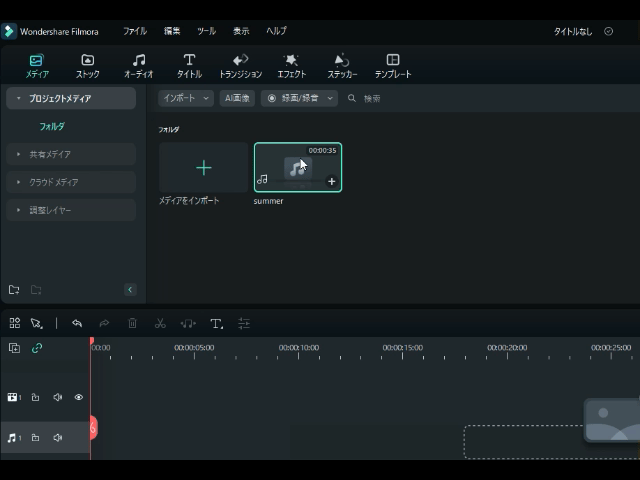
1.wavファイルとは?mp3との違いは?
wavファイルは非圧縮のオーディオファイル形式で、一方のmp3は可逆圧縮のオーディオファイル形式です。そのため、mp3のファイルサイズはwavのものより小さくなりますが、音質が劣化することがあります。
その特徴から、wavファイルは録音アプリやボイスレコーダーなど音質を求められる場合に利用されることが多いです。一方のmp3は軽量な特徴から、インターネットでのダウンロード再生や標準的な音楽プレイヤーなどでよく使用されます。
2.一番おすすめのwavファイルをmp3に変換するツール(無料)
録音やダウンロードで入手したwavファイルをmp3に変換することで、クラウドへの保存やアプリでの編集、mp3プレイヤーでの再生などが容易になります。以下は使いやすくおすすめのwavファイルをmp3に変換するツールです。
2.1.PCソフト:編集も可能な「Filmora」
WondershareのFilmoraは、豊富な音楽編集機能を持っています。ファイルの入出力はwavやmp3を含む多くのオーディオファイル形式に対応しており、必要に応じた細かな設定でファイル形式の変換が可能です。オーディオの編集をしたり動画にしたりできるのも便利です。
2.2.モバイル向けアプリ:操作がわかりやすい「オーディオコンバータ」
Android用アプリ「オーディオコンバータ」は手持ちのwavファイルを簡単にmp3に変換できる便利なアプリです。ファイルを変換できるだけでなく、不要部分のカット編集などにも対応しています。動画から音楽の部分だけを抽出することも可能です。
3.無料でwavファイルをmp3に変換できるソフト&アプリ&webサービス8選
ここからは、wavファイルをmp3に変換できるソフトやアプリ、webサービスを紹介します。いずれも無料で使えますので、ぜひ使ってみてください。
3.1.無料でwavファイルをmp3に変換できるソフト4選
PC用の音楽編集ソフトは、wavファイルをmp3に変換する機能を有するものはたくさんあります。PC用ソフトで選ぶなら、使いやすさや付随する機能を中心に考えるとよいでしょう。以下、おすすめのソフトを4つ紹介します。
おすすめmp3変換ソフト①:Filmora
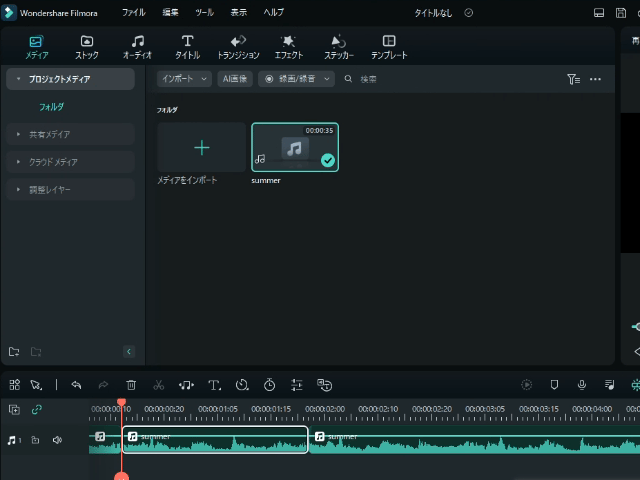
WondershareFilmoraは、使いやすいインターフェースと豊富な無料素材、トレンドをとらえた編集機能で人気の動画や音声編集ソフトです。
wavだけでなくm4aやmovなどのオーディオファイル形式も読み込んでmp3に変換できます。その他、音声ノイズ削除やボイスチェンジャー、速度変更などさまざまなオーディオの編集も可能です。
また、最新新バージョンに追加されたAI機能で、もっと効率的に音声や動画を編集できます。
パネルからジャンルをカスタムし音声を自動生成するAI音楽ジェネレーター、バックグラウンドのノイズを削減し、録音の品質を向上させるAI 音声補正、ワンクリックでビデオ音声をテキストに書き起こせる自動字幕起こし、あなたの個性的な声を作れるボイスチェンジャーなどの音声編集機能もたくさん搭載されています。
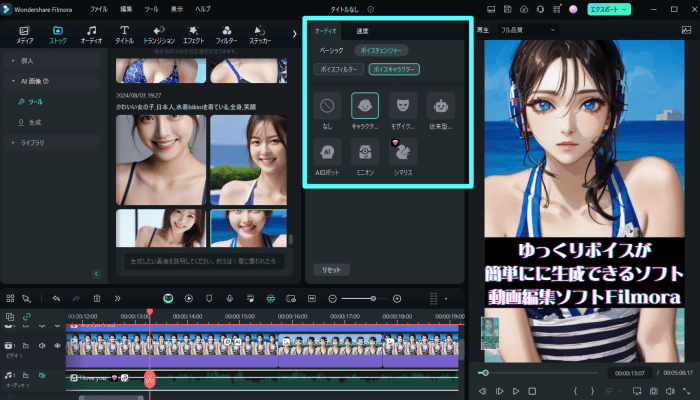
おすすめmp3変換ソフト②:UniConverter
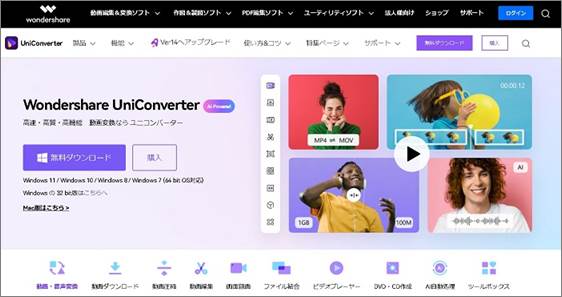
UniConverterは、動画や音楽のファイル変換を専門とするソフトです。
wavやmp3のような定番のファイル形式以外にも多くのファイル形式に入出力が対応しており、出力するファイルの品質についても細かな設定が可能になっているのが強みです。多くのファイル変換を一括で行える機能や、DVDなどのメディアへの書き出しも便利で、プロの業者にも利用されています。
おすすめmp3変換ソフト③:Audacity
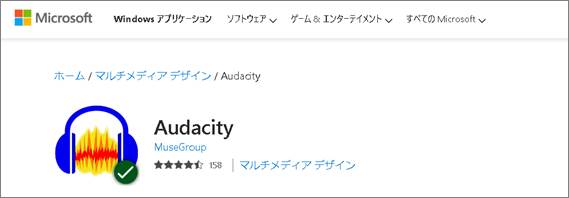
Audacityは無料のマルチプラットフォームの音声録音・編集ソフトです。
無料ですが、マルチトラックでの音楽編集にも対応しており、楽曲からのボーカル抽出も可能な高機能ソフトです。wavからmp3への変換や、その逆も簡単にできるので非常に便利です。シンプルで使いやすいソフトなので、初心者から上級者まで多くのユーザーに利用されています。
おすすめmp3変換ソフト④:Adobe Audition
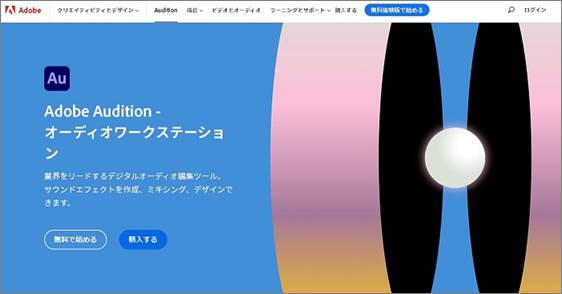
Adobe Auditionは音声録音、編集、エフェクト追加などさまざまな音楽編集機能を備えた編集ソフトです。
多くの形式のファイルの入出力が可能で、もちろんwavやmp3にも対応しています。無料でも使えますが、無料期間が限られているため、続けて使っていきたい場合は有料プランへの加入が必要です。
3.2.無料でwavファイルをmp3に変換できるアプリ2選
スマホやタブレットのためのアプリでも、wavファイルをmp3に変換できるものは多いです。録音や撮影したファイルをすぐにmp3に変換できるように、インターフェースやタップ数にこだわって作られたものが多い印象です。
おすすめmp3変換アプリ①:オーディオコンバータ

オーディオコンバータはAndroid用のmp3変換アプリとして、長い間多くのユーザーに利用されてきたアプリです。
wavファイルを読み込み、mp3や他のオーディオファイル形式に変換したり、簡単な編集を施したりできます。直感的に操作方法がわかり、ボタンの1つ1つが大きいため操作しやすいアプリです。
おすすめmp3変換アプリ②:MP3変換/抽出 - Easy MP3 Converter
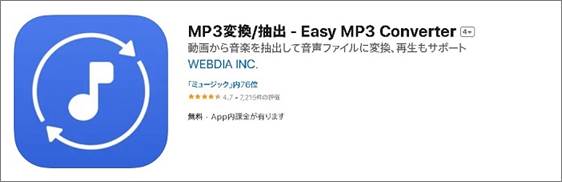
MP3変換/抽出 - Easy MP3 Converterは、動画や音楽のファイルをmp3に変換できるアプリです。
変換したファイルはアプリ内で再生して楽しむこともできます。複数のmp3ファイルを連結したり、プレイリストを作ってmp3プレイヤー代わりにしたりなど、使い方はユーザーによりさまざまです。
3.3.無料でwavファイルをmp3に変換できるwebサービス2選
オンラインで利用できるwebサービスでも、wavファイルをmp3ファイルに変換可能です。ソフトやアプリと比べて、少し作業に時間がかかるため多くのファイルを変換する場合は不向きですが、ダウンロードやインストールが面倒な場合は重宝するでしょう。
以下のwebサービスが無料でも安全性が高いのでおすすめです。
おすすめmp3変換Webサービス①:Convertio
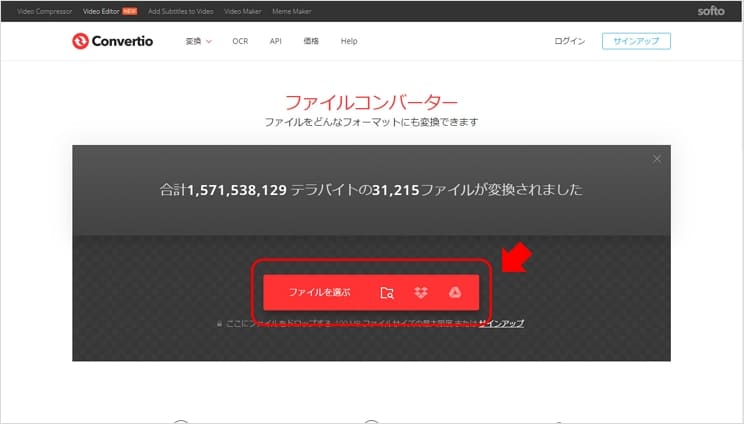
Convertioは、無料でさまざまな形式のファイルを変換できるWebサービスです。
wavからmp3にしたり、mp3からwavにしたりもできます。クラウド上のストレージからの読み込みにも対応している点も使いやすく便利です。また、Google Drive、Dropbox、URL、コンピュータから直接ファイルをアップロードできます。変換後のファイルは短期間で自動的に削除されるため、プライバシー保護が強化されています。
おすすめmp3変換Webサービス②:オーディオコンバータonline
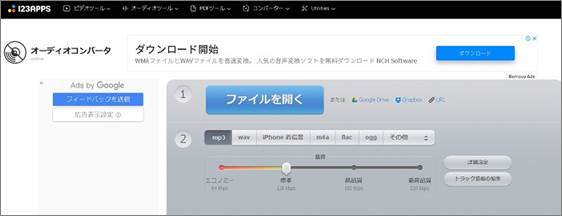
オーディオコンバータonlineで提供されているオンラインコンバータは、ファイルのアップロードと変換後のファイル形式を選択してファイル変換ができます。
出力時のオーディオファイル形式はmp3やwav、ogg、m4aなどから選択可能で、オーディオ品質も設定できます。画面を見れば何をしたらいいのかすぐにわかるのも長所です。
4.【一番おすすめ】無料でwavファイルをmp3に変換する方法
上記のおすすめソフトを使い、wavファイルをmp3に変換する手順を紹介します。
4.1.ソフト「Filmora」無料版で音声変換する方法
Filmoraでは、wavからmp3への変換ができ、逆にmp3からwavへの変換もできます。無料の試用版の場合、エクスポート【透かし付きで出力】をクリック、音声ファイルをmp3で保存できます。
Step1. wavファイルを読み込み、タイムラインに配置して「エクスポート」
Filmoraでは、必要に応じてカット編集や音量調整、ノイズ削除などの機能も使用できます。
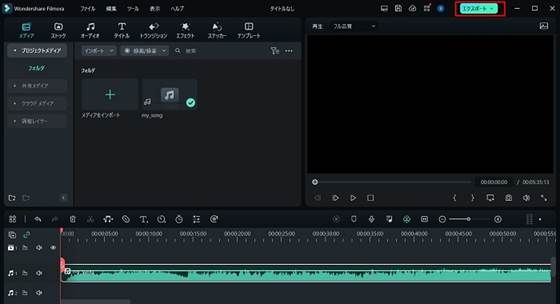
Step2. エクスポートの設定画面で「MP3」を選択して「エクスポート」をクリック
無料の試用版の場合、「エクスポート」をクリックした後、購入を促す画面が表示されます。ここでは「透かし付きで出力」を選択してください。
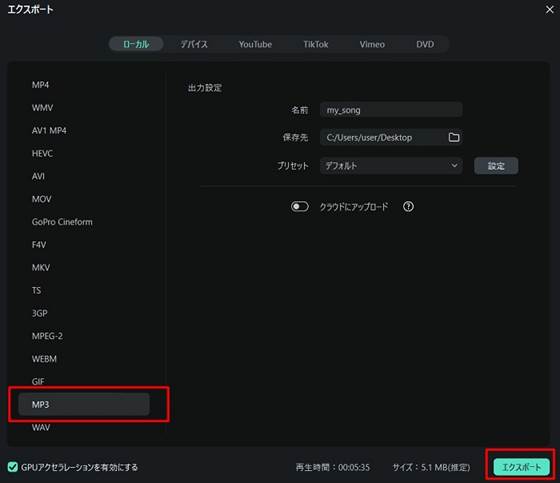
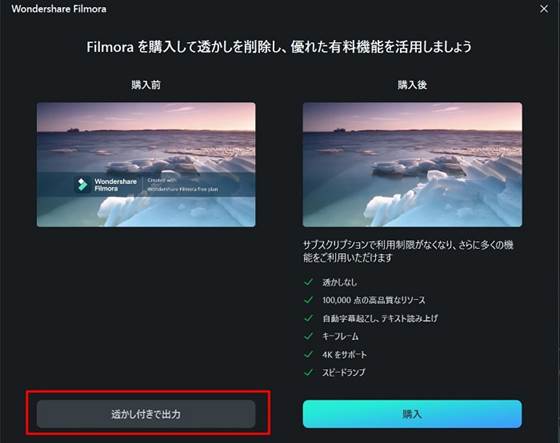
mp3は音楽のみのファイルなので出力されるファイルに影響はありません(動画の場合のみ透かしが表示されます)。これで無料でwavファイルをmp3に変換できます。
4.2.アプリ「オーディオコンバータ」でwavファイルをmp3に変換する方法
「オーディオコンバータ」を使って、wavをmp3に変換する手順は次のとおりです。
Step1. オーディオコンバータ画面で、wavファイルを選択して読み込む
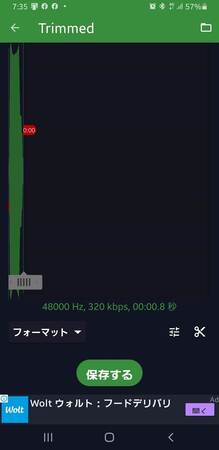
Step2. 変換するフォーマットを「MP3」にして「OK」をタップ
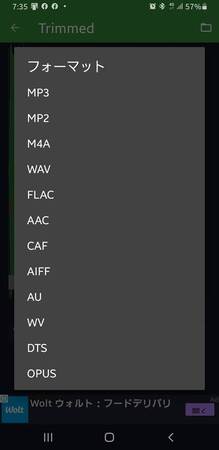
5.まとめ:wavファイルは軽量なmp3に変換して活用しよう!
wavファイルは、非圧縮のオーディオファイル形式で、高い音質が特徴です。しかし、ファイルサイズが大きくなりがちなので、音質に特にこだわりたい場面を除けば汎用的で軽量なmp3ファイルのほうが使いやすいでしょう。本記事で紹介した変換ツールを利用して、便利にwavファイルを利用してください。






役に立ちましたか?コメントしましょう!